Dans ce guide, vous apprendrez à configurer la redirection de courrier électronique dans la nouvelle interface Webnode.
Si vous utilisez l'interface précédente, vous pouvez continuer avec le guide Comment configurer la redirection d'e-mail.
1. Connectez-vous à Webmail en suivant les instructions de la section Comment se connecter à votre boîte de réception e-mail.
2. Dans l'interface Webmail, cliquez sur l'icône d'engrenage dans le panneau de gauche, puis sélectionnez Filtres.

3. Cliquez sur le bouton Créer dans le coin supérieur droit. Saisissez ensuite un nom pour le filtre. Sélectionnez All messages (tous les messages) comme Scope (Étendue), définissez Redirect message to (Rediriger le message sûr) comme Actions, ensuite saisissez l'adresse e-mail à laquelle vous souhaitez que les e-mails soient transférés.
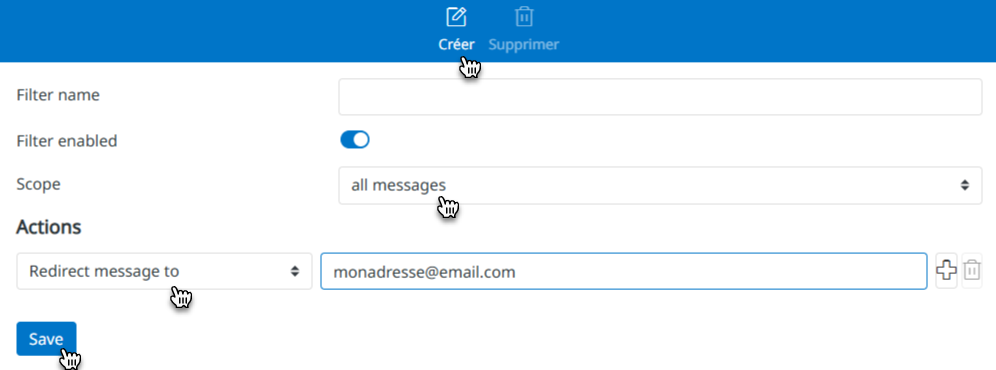
Si vous souhaitez transférer des e-mails vers plusieurs adresses, cliquez sur le bouton plus et sélectionnez à nouveau Redirect message to (Rediriger le message vers) comme Actions.
Les e-mails sont transférés vers les adresses e-mail sélectionnées et ne restent pas dans la boîte de réception d'origine. Si vous souhaitez que les e-mails restent dans la boîte de réception d'origine, sélectionnez Send message copie to (Envoyer une copie du message) au lieu de Redirect message to (Rediriger le message vers).
N'oubliez pas de confirmer les paramètres en cliquant sur Save (Enregistrer).
CONSEIL : si vous souhaitez annuler la redirection d’e-mails, supprimez simplement le filtre en cliquant sur l’icône Supprimer dans le coin supérieur droit.
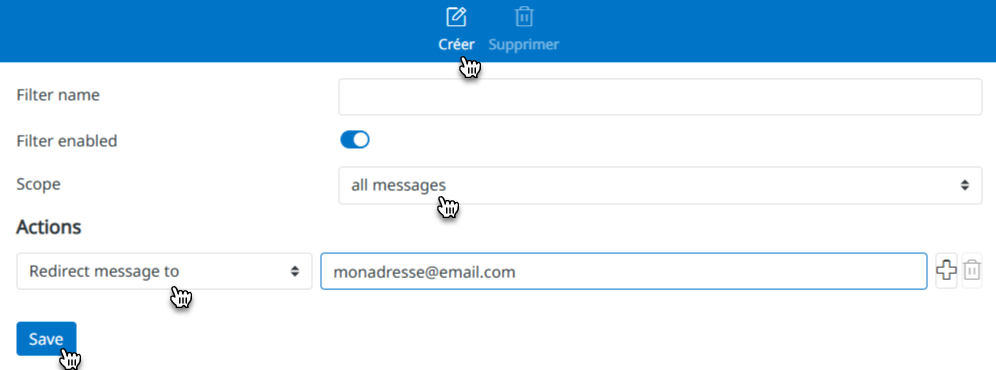
CONSEIL : vous pouvez lire vos e-mails dans l'interface de messagerie Webnode ou les configurer dans un client de messagerie tel qu'Outlook.













